Wilt u weten hoe u een groepsbeleid gebruikt om de op Windows Defender-reputatie gebaseerde beveiliging op Windows in te schakelen? In deze zelfstudie laten we u zien hoe u een groepsbeleid maakt om de op reputatie gebaseerde beveiliging in te schakelen die is ingebouwd in de Windows Defender-toepassing op de domeincomputers.
• Windows 2012 R2
• Windows 2016
• Windows 2019
• Windows 10
Uitrustingslijst
Hier vindt u de lijst met apparatuur die wordt gebruikt om deze zelfstudie te maken.
Deze link toont ook de softwarelijst die wordt gebruikt om deze zelfstudie te maken.
Windows Gerelateerde zelfstudie:
Op deze pagina bieden we snel toegang tot een lijst met zelfstudies met betrekking tot Windows.
Zelfstudie GPO - Windows Defender reputatiegebaseerde bescherming
Open op de domeincontroller het hulpprogramma voor groepsbeleidsbeheer.

Een nieuw groepsbeleid maken.

Voer een naam in voor het nieuwe groepsbeleid.

In ons voorbeeld werd de nieuwe GPO genoemd: MY-GPO.
Vouw in het scherm Groepsbeleidsbeheer de map met de naam Groepsbeleidsobjecten uit.
Klik met de rechtermuisknop op het nieuwe groepsbeleidsobject en selecteer de optie Bewerken.

Vouw in het scherm van de groepsbeleidseditor de map Computerconfiguratie uit en zoek het volgende item.
Toegang tot de map met de naam Windows Defender Antivirus.

Schakel het item met de naam in: Configureer detectie voor mogelijk ongewenste toepassingen.
Selecteer de optie om mogelijk ongewenste applicaties te blokkeren.
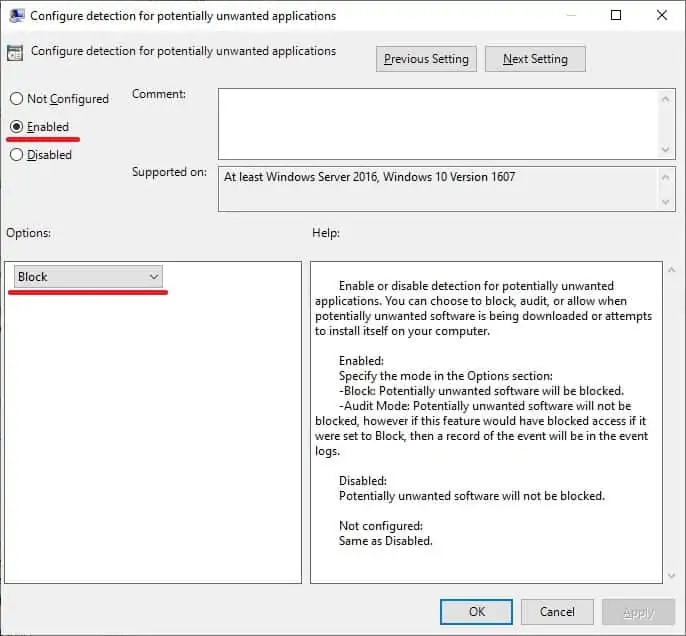
Als u de configuratie van het groepsbeleid wilt opslaan, moet u de editor groepsbeleid sluiten.
Als de groepsbeleidseditor niet de map met de naam Windows Defender antivirus heeft, moet u de beheersjabloon voor het groepsbeleid van Windows 10 20H2 downloaden en installeren.
Gefeliciteerd! Je bent klaar met de GPO creatie.
De op reputatie gebaseerde beveiliging van Windows Defender inschakelen
Klik op het scherm Groepsbeleidsbeheer met de rechtermuisknop op de gewenste organisatie-eenheid en selecteer de optie om een bestaand GPO te koppelen.

In ons voorbeeld gaan we het groepsbeleid met de naam MY-GPO koppelen aan de wortel van het domein.

Na het toepassen van de GPO moet u 10 of 20 minuten wachten.
Gedurende deze periode wordt de GPO gerepliceerd naar andere domeincontrollers.
Controleer op een externe computer de Configuratie van De Verdediger van Windows.
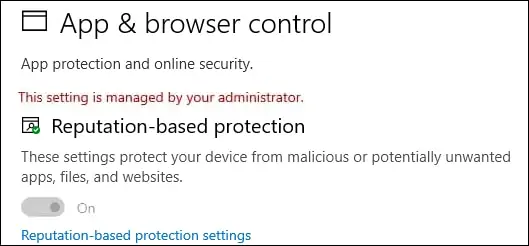
In ons voorbeeld is de Windows Defender-toepassing geconfigureerd voor het gebruik van reputatiegebaseerde beveiliging.
